怎么设置个性化桌面背景 如何个性化设置电脑桌面背景
更新时间:2023-08-24 10:57:17作者:xiaoliu
怎么设置个性化桌面背景,在现代社会电脑已经成为人们生活中不可或缺的一部分,每天我们都会面对电脑屏幕,而桌面背景就是我们与电脑进行互动的第一印象。一个个性化的桌面背景可以为我们带来愉悦的心情,同时也能展示个人的品味和风格。究竟如何设置个性化的电脑桌面背景呢?本文将为大家介绍一些简单而实用的方法,助你打造独特又令人赏心悦目的电脑界面。
具体方法:
1.点击电脑左下角的win键,在开始菜单中点按“控制面板”。
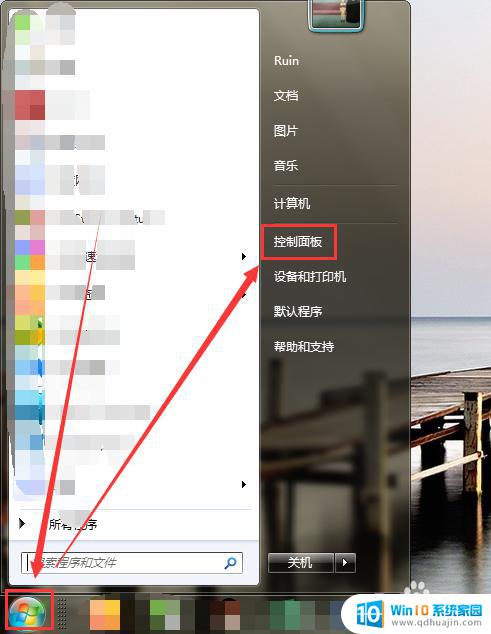
2.在控制面板中找到“外观和个性化”,点击下面的“更改桌面背景”。
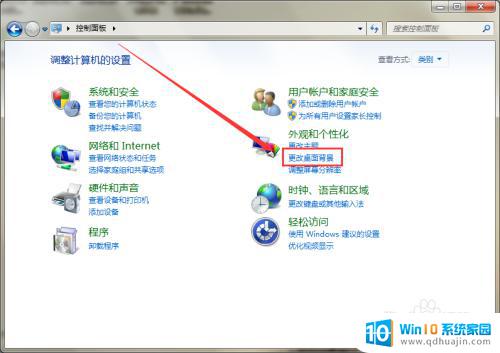
3.在“图片位置”栏选择壁纸保存的文件夹。
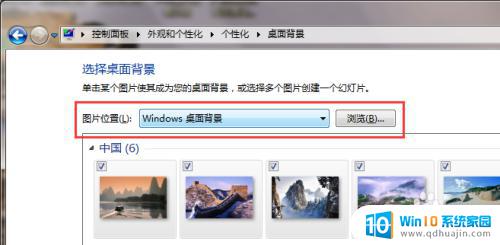
4.如果在列表中没有找到壁纸保存的路径,可以通过点击“浏览”按钮进行添加。
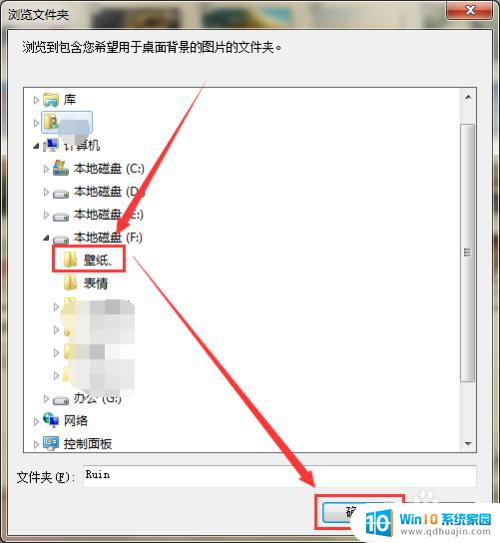
5.添加后,图片位置切换到壁纸保存的文件夹,点击“全选”。注:如果只选择一张壁纸是无法自动切换的。
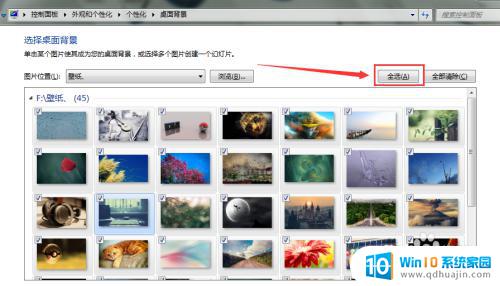
6.点击左下方的图片位置,选择壁纸在桌面上显示的模式。如填充、适应、拉伸、平铺、居中等,可以根据图片大小和分辨率进行选择。
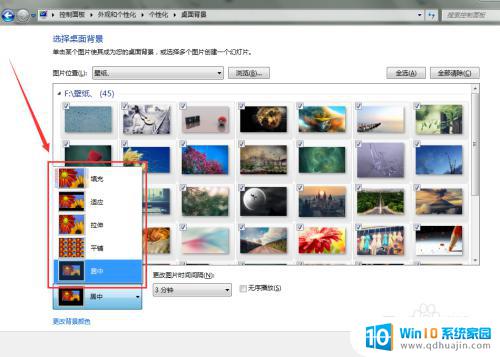
7.根据需要选择更换壁纸的间隔时间,从10秒到一天不等。还能选择是否无序播放。
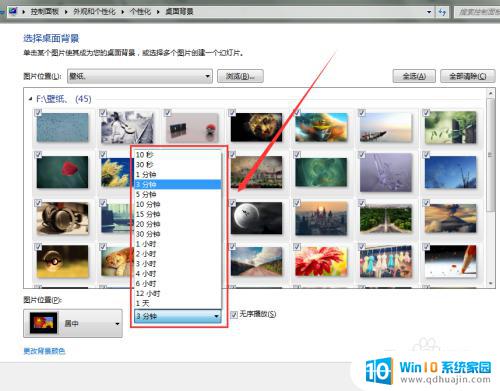
8.设置完毕后,点击“保存修改”,这样就行了。
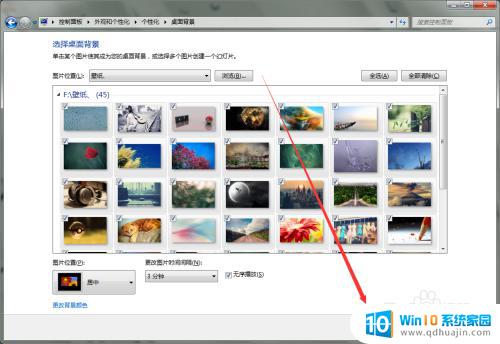
9.如果对当前壁纸不喜欢的话,右键单击桌面。在快捷菜单中可以直接切换到下一张壁纸。
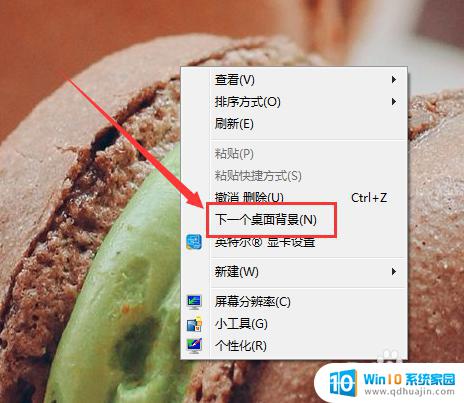
以上就是如何设置个性化桌面背景的全部内容,如果您也遇到了这种情况,可以按照小编的方法进行解决,希望这能帮助到大家。
- 上一篇: 打印如何设置打印页数 Word文档打印设置页数
- 下一篇: 电脑运行管理快捷键 计算机管理快速打开方法
怎么设置个性化桌面背景 如何个性化设置电脑桌面背景相关教程
热门推荐
电脑教程推荐
- 1 windows系统经常无响应,怎么弄 电脑桌面无响应怎么解决
- 2 windows电脑c盘怎么清理 Windows 清理C盘的步骤
- 3 磊科路由器桥接 磊科无线路由器桥接设置详解
- 4 u盘提示未格式化 raw RAW格式U盘无法格式化解决方法
- 5 笔记本新装win 10系统为什么无法连接wifi 笔记本无线网连不上如何解决
- 6 如何看win几系统 win几系统查看方法
- 7 wind10如何修改开机密码 电脑开机密码多久更改一次
- 8 windows电脑怎么连手机热点 手机热点连接笔记本电脑教程
- 9 win系统如何清理电脑c盘垃圾 Windows 如何解决C盘红色警告
- 10 iphone隐藏软件怎么显示出来 苹果手机应用隐藏教程
win10系统推荐
- 1 萝卜家园ghost win10 64位家庭版镜像下载v2023.04
- 2 技术员联盟ghost win10 32位旗舰安装版下载v2023.04
- 3 深度技术ghost win10 64位官方免激活版下载v2023.04
- 4 番茄花园ghost win10 32位稳定安全版本下载v2023.04
- 5 戴尔笔记本ghost win10 64位原版精简版下载v2023.04
- 6 深度极速ghost win10 64位永久激活正式版下载v2023.04
- 7 惠普笔记本ghost win10 64位稳定家庭版下载v2023.04
- 8 电脑公司ghost win10 32位稳定原版下载v2023.04
- 9 番茄花园ghost win10 64位官方正式版下载v2023.04
- 10 风林火山ghost win10 64位免费专业版下载v2023.04